Skype est une application très tendance, principalement utilisée pour les appels vocaux et les discussions vidéo. C'est une toute petite application qui peut être facilement installée sur vos différents appareils tels que votre ordinateur, votre ordinateur portable, votre téléphone mobile, votre tablette, vos smartwatches, votre console xbox one, etc. Cependant, il arrive que des personnes suppriment ou perdent accidentellement leurs conversions skype et l'historique des chats. Donc, aujourd'hui, nous allons vous fournir quelques moyens efficaces pour récupérer vos messages Skype supprimés.
Partie 1 : Pouvez-vous récupérer l'historique des discussions Skype sous Windows 10
Skype conserve-t-il l'historique des discussions ?
Oui, absolument ! Skype conserve l'historique des discussions. De plus, il conserve les conversations textuelles des utilisateurs pendant 30 jours maximum sur son serveur en nuage. Mais si vous souhaitez conserver cette conversation pendant plus de 30 jours, vous devrez créer manuellement des sauvegardes de l'historique des conversations skype.
Pouvez-vous récupérer l'historique des discussions Skype ?
Il peut y avoir plusieurs raisons pour lesquelles vous avez perdu votre historique de chat Skype. Ces raisons peuvent être si l'utilisateur a accidentellement supprimé le chat, il pourrait y avoir une application malveillante dans votre système qui a affecté votre historique de chat skype. L'autre raison pourrait être que vous avez téléchargé un logiciel sur votre appareil qui a supprimé votre chat skype ou que votre système d'exploitation a été corrompu.
En dehors de cela, il se peut que l'application Skype se soit bloquée ou figée, ou qu'elle ait cessé de fonctionner soudainement. Il peut y avoir n'importe laquelle de ces raisons, mais vous avez toujours la possibilité de récupérer votre conversation skype perdue tant que les données n'ont pas été écrasées.
Où Skype enregistre-t-il les fichiers ?
Dans votre système d'exploitation Windows, tous vos fichiers skype, qu'il s'agisse de messages skype, de journaux d'appels, de messages vocaux, de vidéos ou de documents, sont enregistrés dans les fichiers de base de données main.db, dans le dossier AppData. Si, par hasard, vous avez perdu vos conversations skype, les interactions correspondantes seront automatiquement cachées et l'utilisateur ne pourra pas voir ou accéder à ces fichiers. Cependant, ces fichiers existeront encore sur votre système d'exploitation pendant une courte période de temps.
Partie 2 : comment récupérer l'historique des discussions Skype supprimées
Il existe deux façons de récupérer l'historique des chats skype que vous avez supprimés : soit vous le récupérez par le biais du fichier main.db, soit vous le récupérez à partir des versions précédentes. Nous allons examiner ces deux messages en détail ci-dessous :
1. Récupérez les messages Skype du fichier main.db :
La première méthode que vous pouvez adopter pour récupérer vos messages skype perdus est de les vérifier dans la base de données main.db que vous trouverez dans le dossier AppData de votre système Windows. Ici, tous vos journaux d'appels skype, messages, vidéos, documents, transferts de fichiers et autres informations connexes sont déjà stockés dans le fichier de base de données main.db. Maintenant, lorsque vous supprimez accidentellement ou méticuleusement vos messages de Skype, ces conversations ne sont plus visibles, mais elles existent toujours dans le fichier de base de données du programme.
Vous pouvez toutefois utiliser Skyperious, Skype Log Viewer ou SkypeLogView pour récupérer les messages Skype et l'historique des discussions à partir du fichier de base de données main.db de votre ordinateur Windows.
Maintenant, pour récupérer les messages skype supprimés, vous pouvez essayer les étapes suivantes :
- Vous devez d'abord télécharger et installer Skyperious, Skype Log Viewer ou SkypeLogView pour pouvoir ouvrir et lire le contenu accessible dans le fichier de base de données de Skype.
- Après cela, vous devrez lancer l'application que vous venez d'installer dans votre système.
- Maintenant, ouvrez le fichier main.db que vous allez trouver dans C : Drive > Utilisateurs > Votre nom d'utilisateur Windows > Données d'application > Itinérance > Skype > Votre nom d'utilisateur Skype
- Utilisez enfin le navigateur de l'application et trouvez la conversation qui contient vos messages skype perdus ou supprimés.
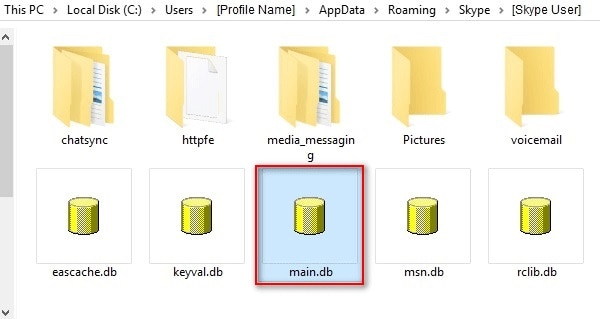
2. Récupération des messages Skype supprimés d'une version antérieure:
La deuxième méthode que vous pouvez adopter pour récupérer vos messages Skype supprimés ainsi que l'historique des chats est de les récupérer à partir des versions précédentes que vous avez peut-être activées dans Windows Backup auparavant. Et si vous n'avez pas activé cette fonction, cette méthode sera inutile pour vous.
Maintenant pour utiliser cette méthode, vous pouvez suivre les étapes données :
- Tout d'abord, allez dans le "lecteur C://" de votre ordinateur.
- Puis "Utilisateurs".
- Puis 'YourWindowsUserName'.
- Puis "AppData".
- Puis "Itinérance".
- Puis "Skype".
- Et enfin, le "YourSkypeUserName".
- Ensuite, il suffit de cliquer avec le bouton droit de la souris sur le fichier et de sélectionner "propriétés".
- Une nouvelle fenêtre apparaît sur votre écran. Choisissez simplement l'onglet "versions précédentes".
- Mettez en surbrillance l'ancienne version à partir de laquelle vous souhaitez récupérer vos conversations, puis cliquez sur le bouton "Restaurer".
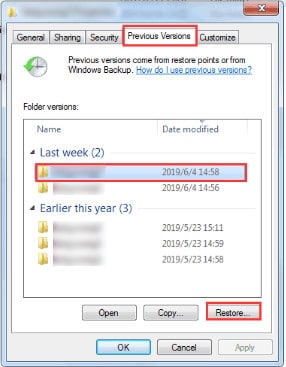
Partie 3 : comment récupérer les anciens messages et l'historique de Skype :
Vous avez peut-être remarqué que certains de vos anciens messages de chat skype ne sont plus visibles dans votre fenêtre de chat skype après un certain temps. Vous pouvez donc penser que skype a automatiquement supprimé vos messages. Mais ce n'est pas le cas, car vous pouvez toujours consulter vos messages tant que vous n'avez pas accès à votre compte Skype. Et si vous n'avez pas supprimé manuellement les messages skype, vous pouvez simplement afficher et accéder à vos anciennes conversations en suivant les étapes indiquées :
- Tout d'abord, connectez-vous à votre compte Skype.
- Allez maintenant dans l'onglet "Contactez" qui s'affiche dans la section gauche de la fenêtre Skype. Ici, tous vos contacts skype seront affichés.
- Ensuite, recherchez la conversation skype avec laquelle vous voulez voir votre chat skype. Une fois que vous avez trouvé, tapez simplement sur ce contact et ouvrez-le.
- Regardez maintenant dans la partie droite de la fenêtre d'affichage de votre contact choisi. Au-dessus des messages actuels qui sont affichés dans cette fenêtre de conversation, vous trouverez une liste d'options sous "Afficher les messages de" pour visualiser la conversation à partir de différentes périodes.
- Ici, il suffit de sélectionner la période de temps en fonction de vos besoins. Par exemple, il peut s'agir d'une conversation d'hier ou d'il y a un an. Vous pouvez également choisir "depuis le début" pour afficher l'ensemble de la conversation. Selon l'option choisie, l'historique des chats s'affichera devant votre écran.
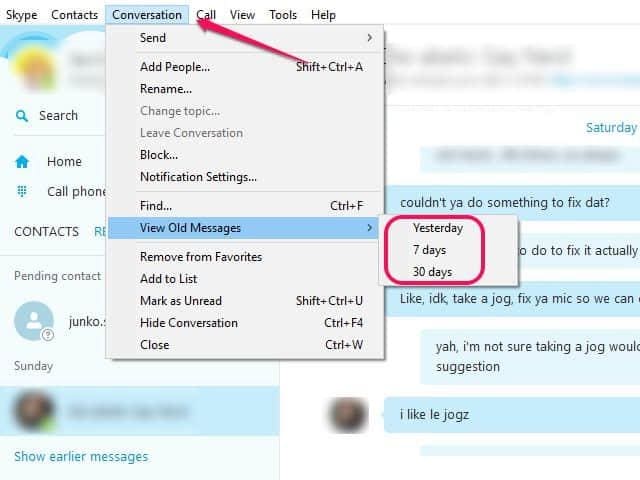
Partie 4 : comment exporter l'historique des discussions Skype sous Windows 10 :
Dans cette section, vous allez trouver comment vous pouvez exporter et télécharger votre historique de chat skype dans windows 10 qui a été fourni ci-dessous :
- Commencez par vous connecter à votre compte Skype.
- Ensuite, vous aurez deux options différentes où vous pourrez choisir de télécharger ou d'exporter à la fois le fichier et la conversation. Sélectionnez donc votre option et soumettez la demande en conséquence.
- Après la soumission de votre demande, vous allez recevoir un lien de notification sur skype pour visualiser ou télécharger votre historique de chat. Si vous n'avez pas reçu ce lien de notification, vous pouvez vérifier sur la page d'exportation.
- Maintenant, il suffit de cliquer sur le bouton de téléchargement pour télécharger les fichiers de chat sélectionnés.
Ici, le fichier de chat que vous avez téléchargé de skype sera disponible au format .tar. Vous aurez donc besoin d'un logiciel supplémentaire pour ouvrir le fichier .tar et pour extraire vos conversations skype.
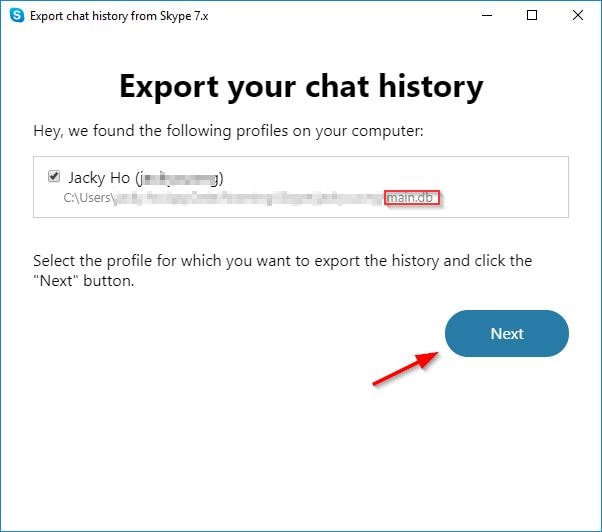
Conseil bonus : Comment récupérer des fichiers supprimés sur Windows 10
Si vous avez supprimé vos fichiers dans Windows 10 pc, vous avez encore la possibilité de récupérer ces fichiers en utilisant un logiciel de récupération de fichiers. Donc, ici nous allons fournir comment vous pouvez utiliser Wondershare Recoverit logiciel pour récupérer vos fichiers supprimés dans Windows 10.
Utilisation de Wondershare Recoverit
Pour utiliser le logiciel 'Wondershare Recoverit', il suffit de suivre les trois étapes indiquées ci-dessous :
Étape 1 - Sélectionnez votre lecteur
Choisissez d'abord le lecteur à partir duquel vous souhaitez récupérer vos fichiers, puis appuyez sur le bouton " Démarrer ".

Étape 2 - Numérisez vos fichiers:
Une fois que vous aurez appuyé sur le bouton de démarrage, le logiciel recoverit commencera à analyser vos fichiers à partir du lecteur que vous avez choisi.

Étape 3 - Récupérer vos fichiers:
Après la fin du processus de numérisation, tous vos fichiers seront affichés sur votre écran, et vous devez choisir vos fichiers et les prévisualiser, puis appuyer sur le bouton "Récupérer" pour récupérer vos fichiers.

Bottom Line:
Si par hasard vous avez perdu ou supprimé des messages skype, vous n'avez pas à vous inquiéter car vous pouvez les récupérer soit à partir du fichier main.db, soit en restaurant la version précédente de votre historique de chat skype. En outre, si vous souhaitez voir vos anciens messages skype ou exporter des fichiers skype et des chats, vous pouvez obtenir de l'aide sur cette page.



